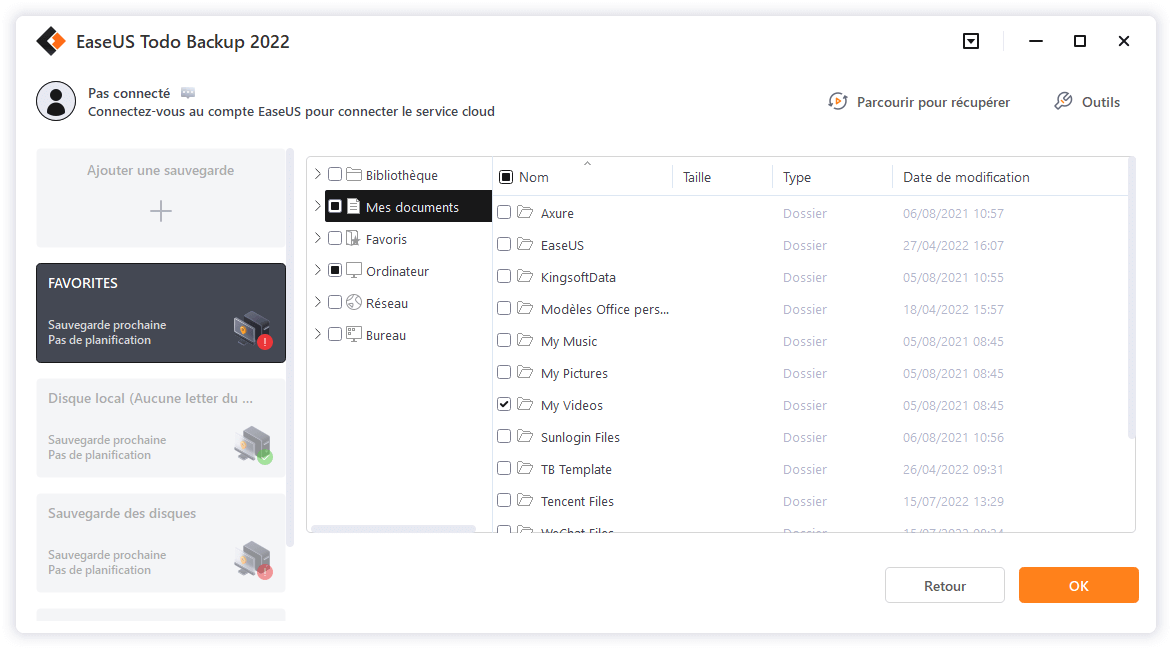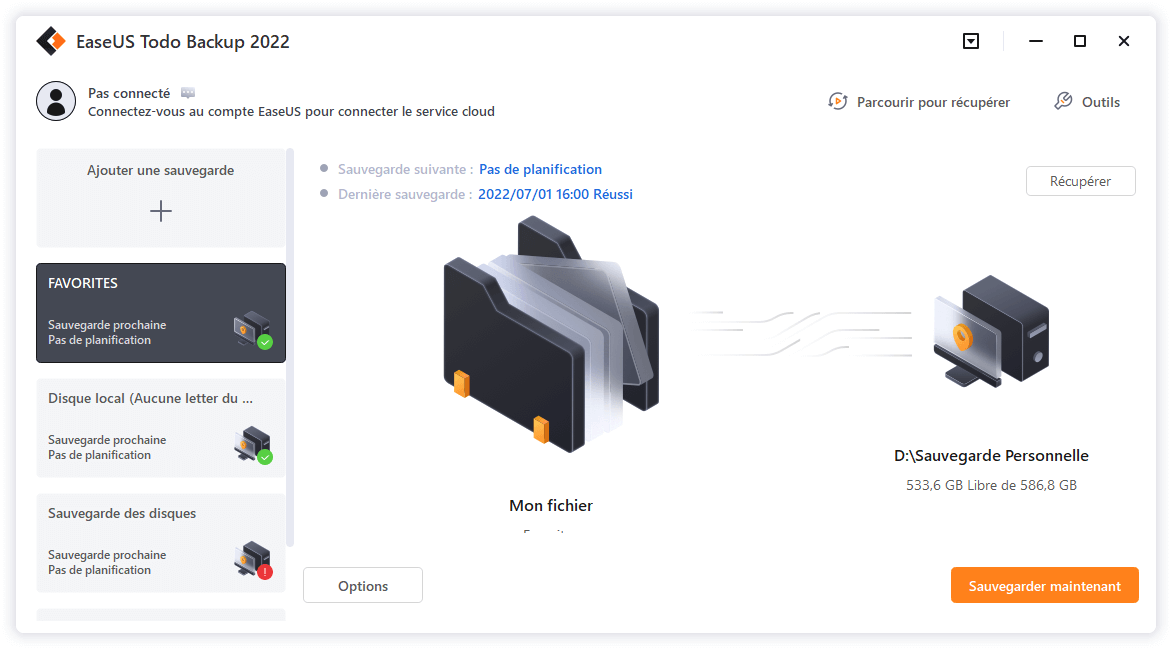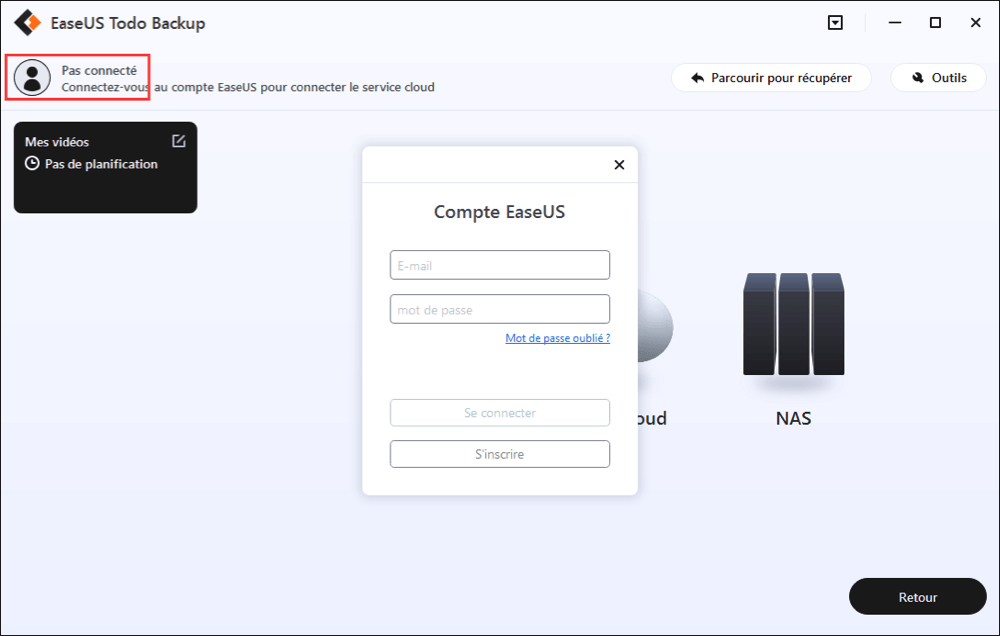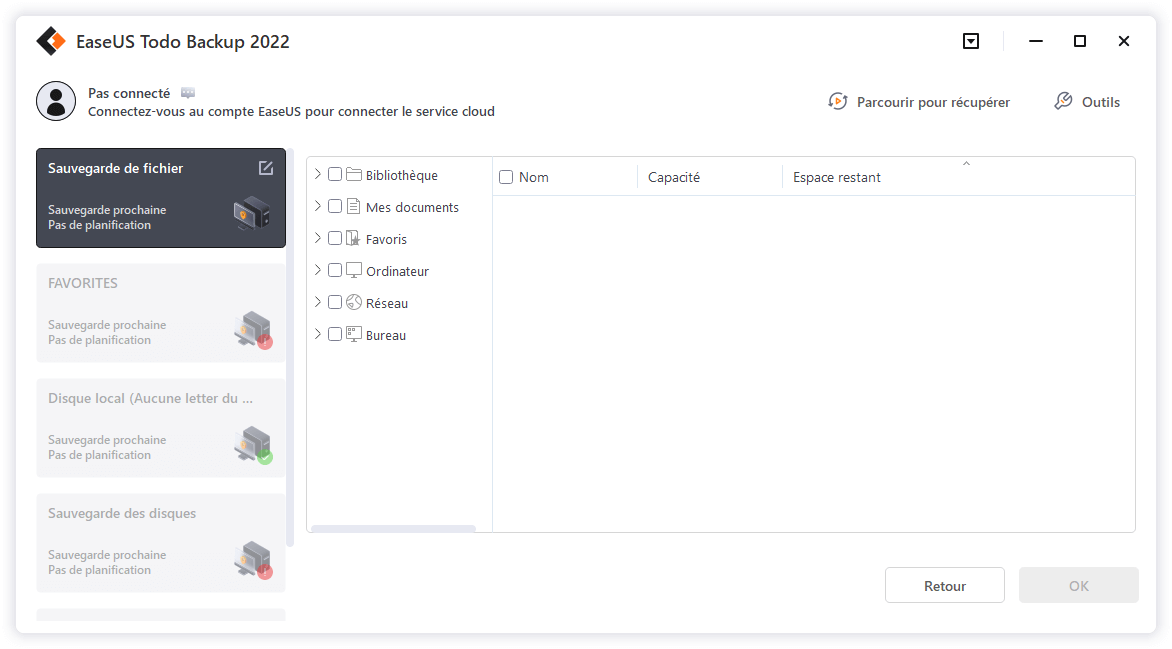EaseUS Todo Backup
- Sauvegarder et restaurer des fichiers personnels en toute sécurité en quelques clics.
- Un seul clic pour cloner, mettre à niveau ou transférer rapidement votre système.
Windows 10 Insider Preview Build 14986 build est disponible pour les utilisateurs à télécharger gratuitement et à installer maintenant. Cependant, selon les commentaires de certains utilisateurs de Windows, il semble que beaucoup d'utilisateurs se sont bloqués à 0% tout en essayant de télécharger la mise à jour de Windows 10 14986. Alors comment corriger l'erreur de téléchargement de la mise à jour bloqué à 0% sous Windows?
Si vous rencontrez un problème similaire dans votre PC Windows, détendez-vous et vous pouvez simplement suivre cet article pour trouver des méthodes efficaces pour réparer le problème de téléchargement de mise à jour de Windows 10 14986 bloqué à 0% avec facilité. Des méthodes sont aussi capable de résoudre le problème de mise à jour windows 10 20h2 bloquée.
A lire aussi:
[Résolu] Analyse et réparation du lecteur C bloquée à 0%, 10%, 100%... sous Windows 10
Si vous ne voulez pas perdre vos données précieuses, n'oubliez pas de sauvegarder les données importantes et le système à l'avance. Vous pouvez forcer l'ordinateur à redémarrer en appuyant sur le bouton Marche / Arrêt et le redémarrer s'il est bloqué à 0% pour télécharger Windows 10 14986.
Vous pouvez essayer logiciel de sauvegarde et restauration pour Windows - Easeus Todo Backup pour sauvegarder les données importantes et le système avec facilité. Tout est gratuit pour sauvegarder et restaurer des données, système dans les 30 jours avec ce logiciel.
Vous pouvez télécharger ce logiciel et suivre les étapes détaillées pour sauvegarder le système et les données de Windows maintenant:
Étape 1. Pour la première fois que vous utilisez EaseUS Todo Backup pour sauvegarder des fichiers, cliquez sur Créer une sauvegarde sur l'écran d'accueil, puis cliquez avec la souris sur le grand point d'interrogation pour Sélectionner le contenu de la sauvegarde.
Étape 2. Puisque vous allez sauvegarder des fichiers et des dossiers sur votre ordinateur, passez au mode de sauvegarde « Fichier », où vous pouvez sélectionner des images, des vidéos, des documents et tous les autres types de fichiers à sauvegarder.
Étape 3. Suivez les chemins pour localiser les fichiers, dossiers ou répertoires que vous voulez sauvegarder, sélectionnez-les tous et cliquez sur « OK ».
Étape 4. Vous devez maintenant sélectionner un emplacement de sauvegarde pour enregistrer et conserver la sauvegarde.
Étape 5. EaseUS Todo Backup permet aux utilisateurs d'enregistrer les fichiers de sauvegarde sur n'importe quel périphérique pratique pour vous, comme un disque dur local, un lecteur USB externe, une carte SD, un lecteur réseau ou un lecteur NAS, ainsi qu'un lecteur en nuage de la marque EaseUS. Nous recommandons personnellement aux utilisateurs de choisir le disque en nuage plutôt qu'un disque physique pour enregistrer des sauvegardes importantes, en raison de la plus grande accessibilité, flexibilité et sécurité.
Pour pouvoir accéder au EaseUS Cloud, il suffit de s'inscrire par e-mail et de se connecter.
Étape 6. Si vous êtes intéressé par un programme de sauvegarde automatique et intelligent pour la prochaine tâche de sauvegarde de fichiers, continuez avec le paramètre « Options ». Vous pouvez y crypter une sauvegarde de fichiers confidentiels, compresser la taille de l'image de sauvegarde ou personnaliser un schéma de sauvegarde pour indiquer au logiciel à quel moment il doit commencer la prochaine sauvegarde.
Personnalisez une tâche de sauvegarde avancée et automatique ici :
Cliquez sur « Sauvegarder maintenant »pour lancer le processus de sauvegarde des fichiers. Vos fichiers de sauvegarde terminés sont visibles dans la zone de gauche dans un style carte.
Maintenant, vous pouvez suivre les méthodes ci-dessous offerts pour résoudre le problème de Windows 10 14986 bloqué.
Le moyen le plus simple pour résoudre le problème de Windows 10 14986 mise à jour bloquée à 0% est de télécharger directement une image Windows 10 14986 ISO et l'installer dans votre PC.
Vous pouvez directement exécuter l'image téléchargée et installer Windows 10 14986 dans votre PC sans aucun problème.
Si le lecteur du système C n'a pas assez d'espace, l'ordinateur ne sera pas en mesure de charger la nouvelle mise à jour Windows et sûrement il serait bloqué lors du téléchargement de nouvelles mises à jour.
Une erreur système inconnue peut également empêcher votre ordinateur de télécharger une nouvelle mise à jour dans le PC. Par conséquent, il est très nécessaire d'étendre le lecteur du système C et réparer les erreurs système afin de résoudre le problème de Windows 10 14986 mise à jour bloqué à 0%.
Comment? Ici, nous aimerions vous recommander d'essayer EaseUS Partition Master Free qui vous permet d'étendre la partition de système et de vérifier et corriger les erreurs système par des étapes simples.
Windows Update Troubleshooter est conçu pour aider les utilisateurs de Windows à corriger l'erreur de mise à jour du système Windows bloquée. Si vous avez le problème de Windows 10 14986 bloqué à 0%, vous pouvez directement exécuter Windows Update Troubleshooter et suivez les étapes suivantes pour réparer votre problème:
Tapez: dépannage dans la recherche> Allez dans Système et sécurité> Tapez sur Résoudre les problèmes avec Windows Update;
Cochez Avancé> Activer et cocher Appliquer automatiquement les réparations;
Appuyez sur: Exécuter en tant qu'administrateur (vous devrez peut-être entrer votre code d'accès en premier)> Cliquez ensuite sur Suivant pour terminer le processus.

EaseUS Todo Backup
Outil de sauvegarde intelligent pour vos fichiers et l'ensemble de votre ordinateur sous Windows 10/8/7.
Télécharger100% Sûr
Taille: 1.88Mo
![]()